迅雷网盘解压教程,在线解压方法分享
时间:2025-09-06 08:01:48 388浏览 收藏
还在为迅雷网盘中的压缩文件无法直接查看而烦恼吗?本文为你提供详细的**迅雷网盘解压教程**,教你轻松搞定在线解压和本地解压两种方式!首先,利用迅雷云盘强大的**在线解压压缩包方法**,无需下载即可快速提取文件,节省时间和空间。如果在线解压失败,别担心!我们还提供了将文件下载到本地,通过迅雷内置解压工具或第三方解压软件如ZArchiver进行解压的方案。无论是普通压缩包还是加密文件,都能迎刃而解。快来学习这些实用技巧,告别解压难题,畅享迅雷云盘带来的便捷体验!
首先使用迅雷云盘在线解压功能,进入云盘找到压缩文件后选择解压并确认路径,等待云端解压完成即可查看内容;若不支持则下载到本地,通过迅雷内置解压工具或第三方软件如ZArchiver进行解压,按提示选择路径并完成操作。
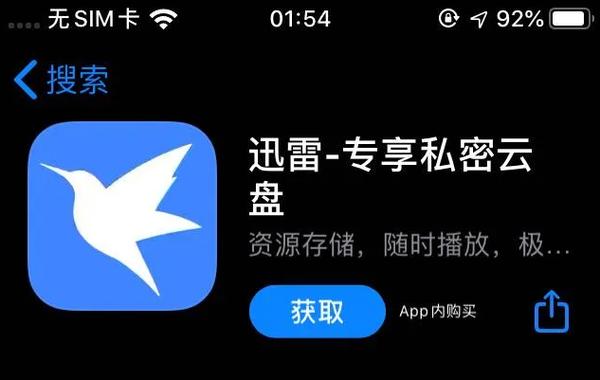
如果您在迅雷网盘中存储了压缩文件,但无法直接查看其内容,则需要进行解压操作。以下是解决此问题的步骤:
本文运行环境:小米14,Android 14
一、使用迅雷云盘在线解压功能
该方法允许您直接在云端完成解压,无需将文件下载到本地设备,节省时间和本地存储空间。此功能适用于大多数常见压缩格式,如ZIP、RAR等。
1、打开手机迅雷应用并登录您的账号。
2、进入“云盘”页面,在文件列表中找到需要解压的压缩包。
3、长按或点击该压缩文件,在弹出的选项菜单中选择“解压”功能。
4、系统会提示您选择解压路径,可选择默认目录或自定义文件夹。
5、点击确定按钮,等待云端解压完成。
6、解压成功后,您可在原压缩包所在目录查看生成的文件夹及内容。
二、下载到本地后使用内置工具解压
当在线解压功能受限或不支持特定格式时,可将文件下载至本地,利用迅雷APP内置的解压模块进行处理,确保更高的兼容性。
1、在迅雷云盘中找到目标压缩文件。
2、点击文件右侧的“下载”按钮,将其保存至手机存储。
3、下载完成后,点击文件进入预览界面。
4、选择“打开方式”,然后点击“解压缩(压缩文件查看器)”选项。
5、设置解压目标路径,建议选择内部存储/Download目录以便查找。
6、点击“解压至”并确认,等待进度条完成即可访问文件。
三、借助第三方解压软件解压
对于加密压缩包或多分卷文件,第三方专业软件能提供更全面的支持和高级选项,适合复杂解压需求。
1、前往应用商店搜索并安装支持多种格式的解压工具,例如RAR或ZArchiver。
2、打开迅雷云盘,将需要解压的文件下载到本地。
3、启动已安装的第三方解压软件。
4、在软件内导航至“内部存储/Thunder/Download”目录,找到下载的压缩包。
5、选中文件后点击“解压”,根据提示输入密码(如有),并指定输出路径。
6、完成解压后,通过文件管理器查看结果。
本篇关于《迅雷网盘解压教程,在线解压方法分享》的介绍就到此结束啦,但是学无止境,想要了解学习更多关于文章的相关知识,请关注golang学习网公众号!
-
501 收藏
-
501 收藏
-
501 收藏
-
501 收藏
-
501 收藏
-
162 收藏
-
463 收藏
-
258 收藏
-
468 收藏
-
198 收藏
-
172 收藏
-
144 收藏
-
417 收藏
-
492 收藏
-
142 收藏
-
441 收藏
-
184 收藏
-

- 前端进阶之JavaScript设计模式
- 设计模式是开发人员在软件开发过程中面临一般问题时的解决方案,代表了最佳的实践。本课程的主打内容包括JS常见设计模式以及具体应用场景,打造一站式知识长龙服务,适合有JS基础的同学学习。
- 立即学习 543次学习
-

- GO语言核心编程课程
- 本课程采用真实案例,全面具体可落地,从理论到实践,一步一步将GO核心编程技术、编程思想、底层实现融会贯通,使学习者贴近时代脉搏,做IT互联网时代的弄潮儿。
- 立即学习 516次学习
-

- 简单聊聊mysql8与网络通信
- 如有问题加微信:Le-studyg;在课程中,我们将首先介绍MySQL8的新特性,包括性能优化、安全增强、新数据类型等,帮助学生快速熟悉MySQL8的最新功能。接着,我们将深入解析MySQL的网络通信机制,包括协议、连接管理、数据传输等,让
- 立即学习 500次学习
-

- JavaScript正则表达式基础与实战
- 在任何一门编程语言中,正则表达式,都是一项重要的知识,它提供了高效的字符串匹配与捕获机制,可以极大的简化程序设计。
- 立即学习 487次学习
-

- 从零制作响应式网站—Grid布局
- 本系列教程将展示从零制作一个假想的网络科技公司官网,分为导航,轮播,关于我们,成功案例,服务流程,团队介绍,数据部分,公司动态,底部信息等内容区块。网站整体采用CSSGrid布局,支持响应式,有流畅过渡和展现动画。
- 立即学习 485次学习
